Если вы хотите ограничить доступ к загрузке/просмотру вашей облачной записи, вы можете защитить запись паролем.
1. Выберите ссылку «Тема» на странице «Мои записи»
2. Выберите ссылку «Демонстрация» для записи, которую вы хотите защитить паролем

3. Установите флажок «Включить пароль доступа», введите пароль, который вы хотите использовать, и нажмите «Сохранить»
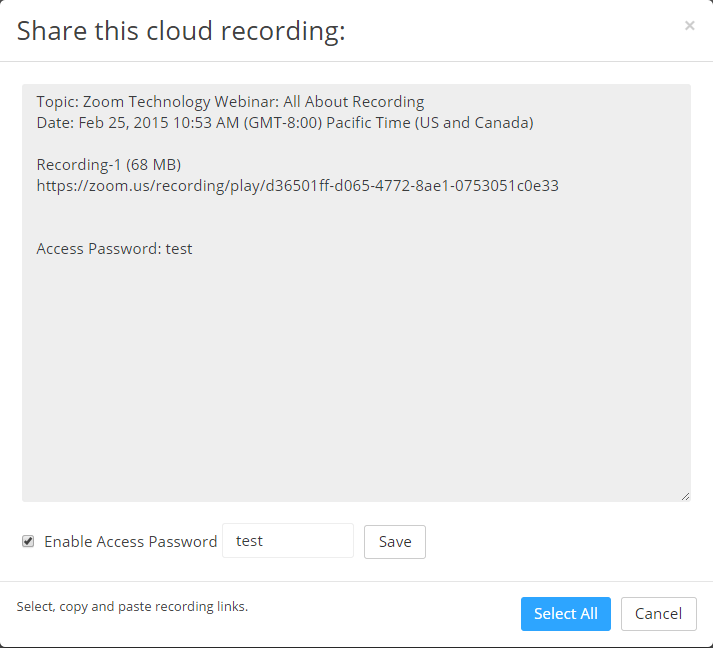
Автоматическая запись
Обзор
Автоматическая запись - функция, которая позволяет организатору начинать локальную или облачную запись автоматически после начала конференции.
· Автоматическая облачная запись начнется, когда организатор осуществляет вход с компьютера, мобильного устройства или с помощью набора номера на телефоне при условии наличия свободного места для записи в облаке. Автоматическая облачная запись также начинается, если вход выполнен без организатора, а участники присоединяются к конференции без организатора.
· Автоматическая локальная запись начинается только, когда организатор осуществляет вход с помощью настольного приложения Zoom.
Примечание: С 4 ноября 2017 года при включении функций Zoom используются многоуровневые настройки. Ранее установленные настройки для функции автоматической записи продолжают работать без изменений. Изменения, внесенные администратором, могут затрагивать конференции и веб-семинары, для которых используется эта настройка.
В этой статье рассматривается:
· Включение автоматической записи
· Настройка автоматической записи конференций
 2020-05-13
2020-05-13 105
105








